软件介绍
JDK环境变量配置工具是一个方便易用的系统辅助工具。JDK配置对于新手来说有时候有点复杂,这个工具可以帮助新手快速自动配置,从而快速熟悉JDK内容。老用户也可以通过自动配置来节省时间,然后通过微调将JDK设置为他们熟悉的模式。
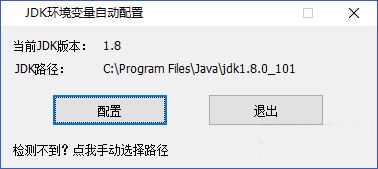
JDK环境变量配置工具的软件特点
自动检测设备上的JDK版本自动查找设备上的JDK安装路径
自动配置JDK相应的计算机操作系统环境变量。
JDK环境变量组态工具的软件功能
1.这个软件可以帮助用户改变他们计算机的JDK配置。2.主要用户配置JDK的变量
3.您可以自动检测计算机中安装的JDK程序。
4.整个过程是自动化的。您只需单击“确定”即可完成配置。
5.该界面可以显示JDK的安装位置和版本。
6.支持手动选择JDK安装路径。
JDK环境变量配置的手动方法
配置JAVA_HOME环境变量将鼠标移动到桌面电脑图标上,点击鼠标右键,在弹出的菜单列表中选择Properties命令,桌面窗口就会出现。在出现的系统窗口中,选择高级系统设置命令。

在“系统属性”窗口中,单击“环境变量”按钮。

在“环境变量”窗口的“系统变量”区域中,单击“新建”按钮。

在编辑系统变量窗口中,在变量名对应的输入框中输入JAVA_HOME,在变量值对应的输入框中输入C:\ Program Files \ JAVA \ JDK 1 . 8 . 0 _ 151(注意:这里要填写开发者JDK的实际安装路径),然后点击确定。
注意:如果系统变量“JAVA_HOME”已经存在,开发者需要判断是否修改其值。如果是,将该值修改为开发者JDK的实际安装路径。

配置路径环境变量
进入环境变量窗口(步骤参见JDK配置JAVA_HOME环境变量),在系统变量区域的列表框中选择路径列表项,点击编辑按钮。

在“编辑系统变量”窗口中,输入";% JAVA _ HOME % \ bin",输入完成,点击"确定"按钮。
注意:如果是“%JAVA_HOME%\bin”,则不需要修改。

配置类路径环境变量
进入“环境变量”窗口(有关步骤,请参见JDK配置JAVA_HOME环境变量)。在“环境变量”窗口的“系统变量”区域中,单击“新建”按钮。

在“编辑系统变量”窗口中,在与变量名和“.”对应的输入框中输入“CLASSPATH”在输入框中输入对应的变量值。% JAVA _ HOME % \ lib”,并单击“确定”按钮。

需要注意的事项
JDK安装完成后,应该首先配置JAVA_HOME变量。JAVA_HOME变量指向JDK的安装目录。配置JAVA_HOME的主要目的是:(1)在配置其他JDK环境变量时,可以很方便地参考JDK的安装目录。比如JDK安装目录为“C:\ Program Files \ Java \ JDK 1 . 8 . 0 _ 151”,设置JAVA_HOME为目录路径。以后想用这个路径的时候,只需要输入“%JAVA_HOME%”,避免每次引用都要输入很长的路径字符串;(2)考虑到环境变量的可维护性,当JDK安装目录发生变化时,只需要修改JAVA_HOME变量,其他变量不需要修改;(3)Java产品的习惯变量名,第三方软件会参考约定的JAVA_HOME变量获取JDK安装目录。
安装JDK后,需要配置Path环境变量,方便开发者运行Java编译器等程序。当开发人员使用集成开发工具或文本编辑工具编写Java程序时,当集成开发工具调用Java编译器或用户在Windows命令行窗口输入命令运行Java编译器时,操作系统需要从Path环境变量中获取Java编译器等程序所在的目录并开始运行。例如,如果Java集成开发工具或Windows命令行窗口的当前工作目录与Java编译器所在的目录不同,并且开发人员没有在path环境变量中配置Java编译器所在目录的路径,那么操作系统就找不到Java编译器程序,从而无法启动Java编译器程序进行编译。
Java源代码被编译成一个扩展名为“”的文件。类”。JVM(Java虚拟机)运行Java程序时,需要加载编译好的”。类“文件和由导入的其他类”。class”文件(如Java的系统类)。设置类路径的目的是使JVM能够通过类路径设置的路径找到这些类文件。
JDK环境变量配置工具的常见问题
电脑版DK环境变量自动配置工具不能读取JDK路径怎么办?点击JDK环境变量自动配置工具,软件界面左下角显示计算机版本。检测不出来吗?单击以手动选择路径。
JDK环境变量配置工具的安装方法
打开JDK环境变量自动配置工具软件,它会自动读取计算机上的JDK版本号和JDK安装路径。单击“配置”,一键自动配置环境变量。


在开始栏打开cmd,测试java是否安装成功。












